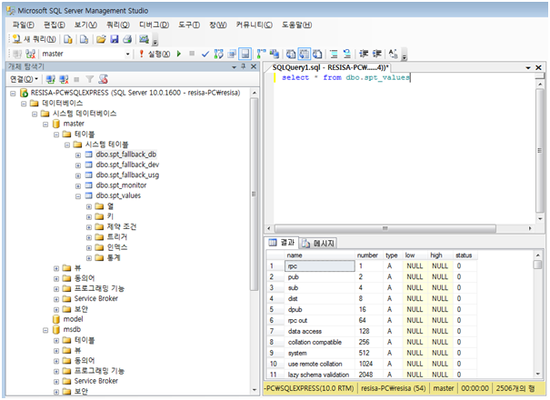mssql 설치, 설정...펌
|
[PHP-MSSQL 연동 Part 1] MSSQL 2008 Express 설치
2010/04/30 00:32
|
회사에서 급하게 MSSQL과 PHP 연동을 해야 할 필요가 생겼다. --;
그래서 테스트 환경을 만들어 보았다. --;
이번 Post에서는 MSSQL 설치만..
먼저 테스트를 위해 MSSQL 2008을 위해서는 아래의 사이트에서 설치 파일을 다운받는다.
Microsoft® SQL Server® 2008 Express 버전으로 받는다. Microsoft® SQL Server® 2008 Express with Advanced Services 버전은 설치가 잘 안 된다.
어떤 버전을 선택하는냐가 삽질 시간을 줄여준다. --; Microsoft® SQL Server® 2008 Express with Advanced Services 은 아래와 같이 제대로 설치가 않됐다..그러니 추천하는 버전으로 설치하는 것이 좋다..ㅎㅎ
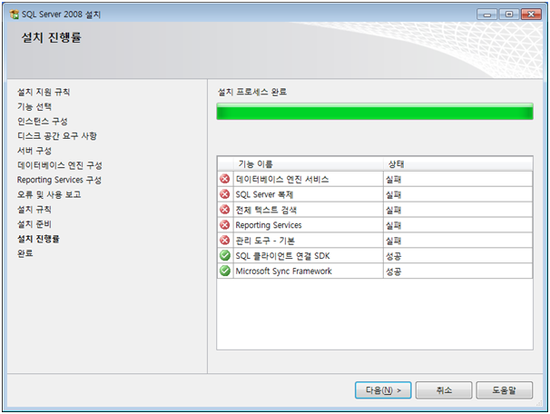
참고로 내 PC는 Windows 7 Professional…
아래는 다운로드 주소다. 자신에 맞는 버전으로 받는다.

그런데 다운로드 페이지 중간에 아래와 같은 것이 있다. MSSQL 2008 Express 를 설치하기 위해서는 아래의 파일들이 미리 설치되어 있어야 한다.
사용하고 있는 OS가 Windows 7이면 따로 설치할 필요가 없다.
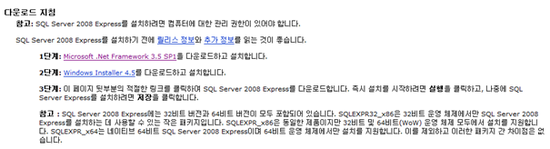
자 그럼 이제 부터 본격적인 설치로 들어가 보자 ~~
먼저 다운받은 설치 파일을 실행시켜보자..
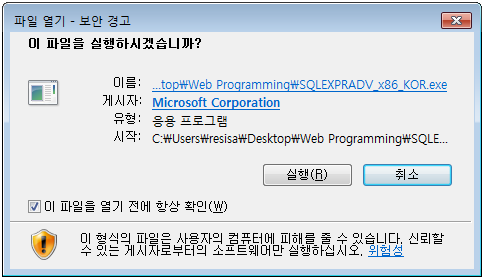
설치 파일이 아래와 같이 풀린다.
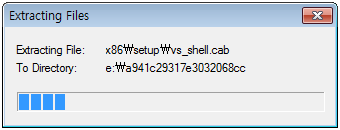
아래와 같은 메세지 창이 뜨는 경우 사알짝~ 무시하고 프로그램 실행을 누르자
설치 중간에 아래와 같은 메세지 창이 나오는 경우 계속 무시하자 ^^:
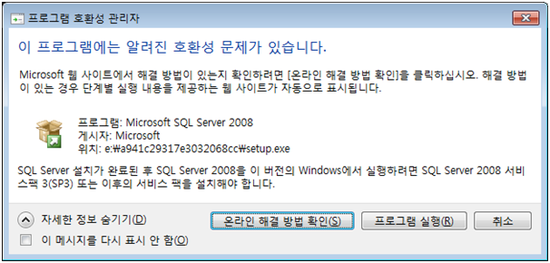
드디어 SQL Server 설치 센터가 나왔다.
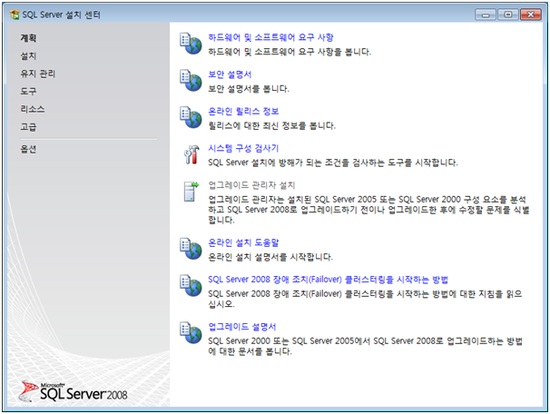
이제부터 본격적인 설치가 시작된다.
왼쪽 메뉴중 "설치"를 선택하자. 그리고 오른쪽 상단의 "새 SQL Server 독립 실행형 설치 또는 기존 설치에 기능 추가"를 선택한다.
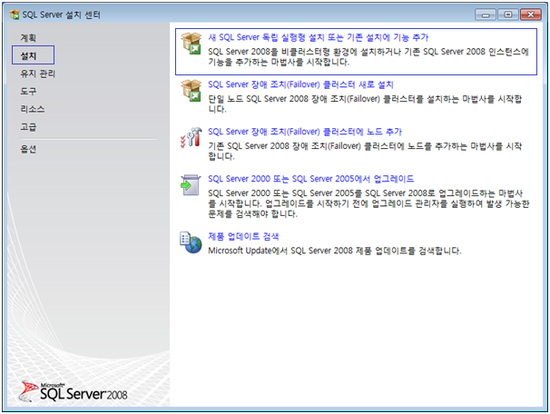
중간 중간 아래와 같은 메세지가 나온다..그냥 기다리자. -_-;
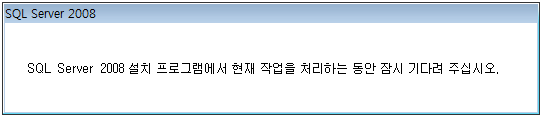
설치 지원 규칙 화면이다. "확인" 누르고 Pass ~
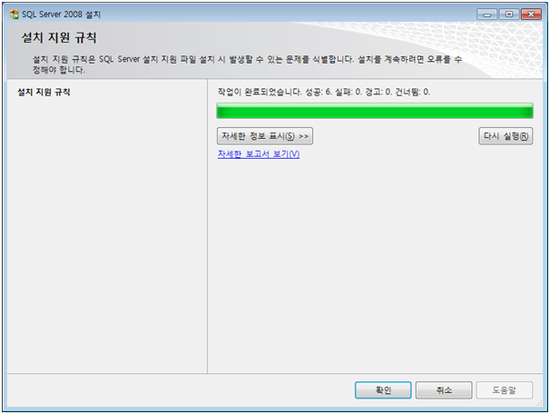
제품 키를 입력하는 화면이다 Express 버전은 무료다. 그냥 다음으로 넘어가자
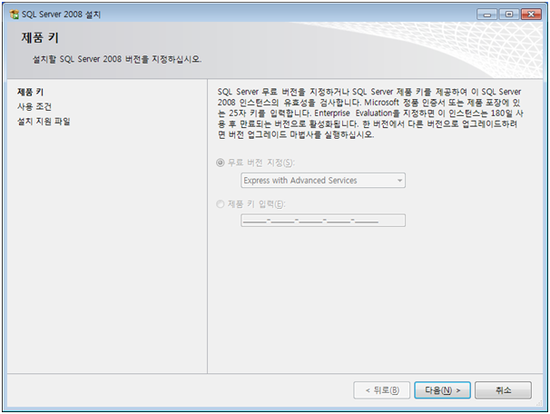
사용조건에 동의하고 다음으로 GO~ GO~
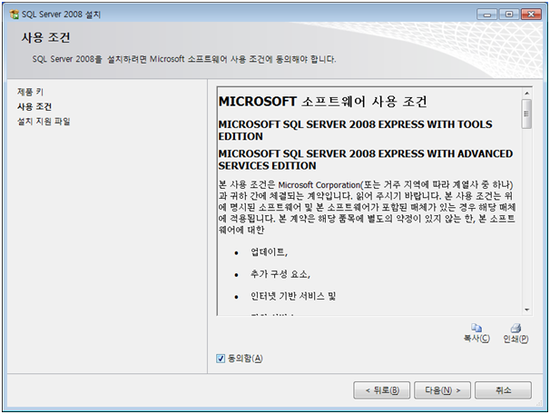
설치 지원 파일 화면이다. 이것도 Pass 하고 "설치" 버튼을 누른다.
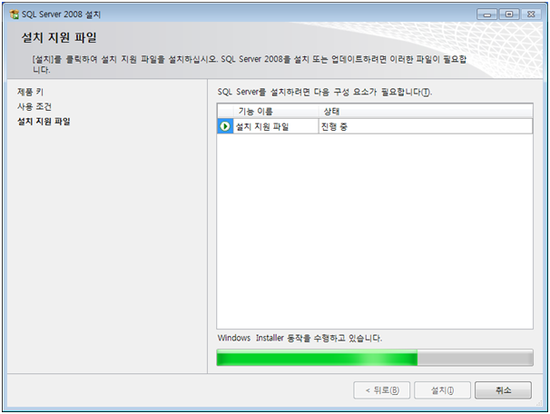
다음은 설치 지원 규칙이다. 다음을 누르자..
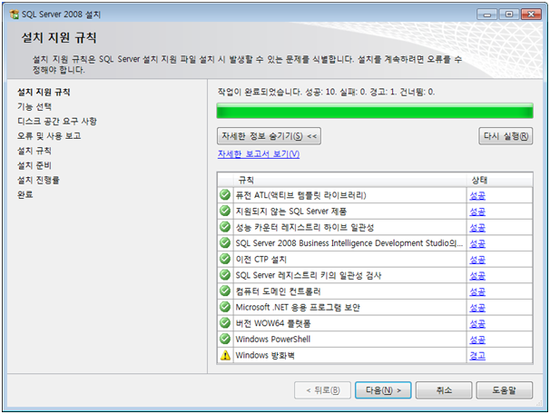
기능 선택 화면이 나오면 필요한 기능을 선택하면 된다.
(아래 화면은 Express with Advanced Service 버전 화면이다 --; Express 버전과 약간(?) 다를수 있다. 이해하시라..)
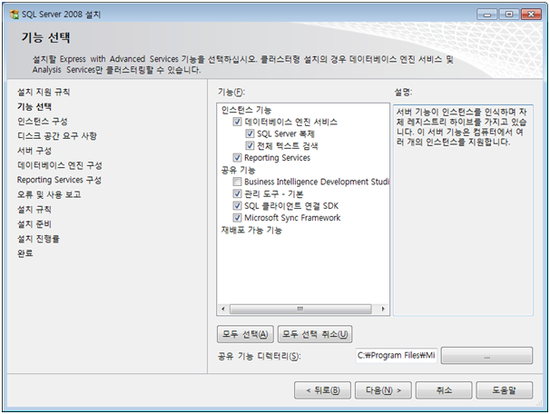
다음 인스턴스 구성 화면이다. 그냥 다음으로 가자
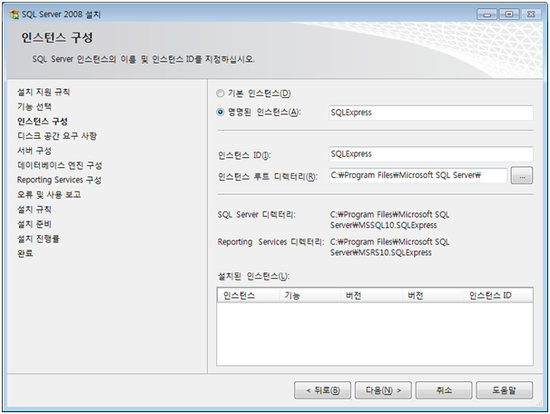
디스크 공간 요구사항이다. 다음으로 간다.
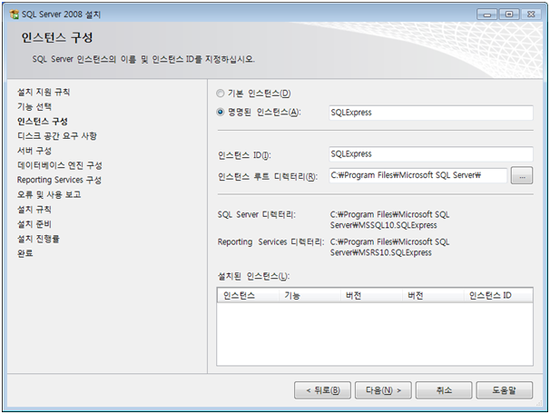
다음은 좀 복잡한 화면이다. 서버 구성인데 서비스 계정을 미리 생성시켜 놓아야 하다.
(난 mssql 이라는 계정을 하나 만들었다. )

다음은 데이터베이스 엔진 구성이다. Server 관리자로 미리 만든 계정(mssql)을 지정하고 인증 모드는 혼합모드로 설정하고 암호를 입력한다.
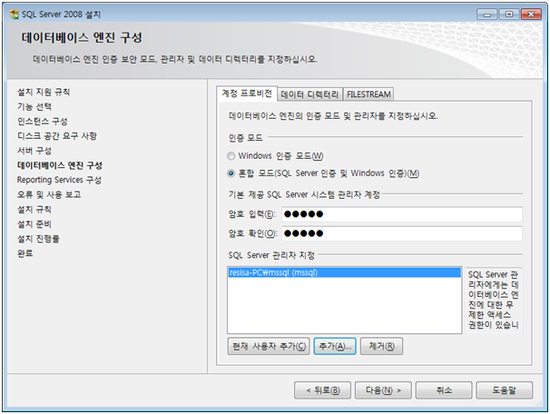
다음은 Reporting Services 구성이다. 기본 구성을 선택한다.
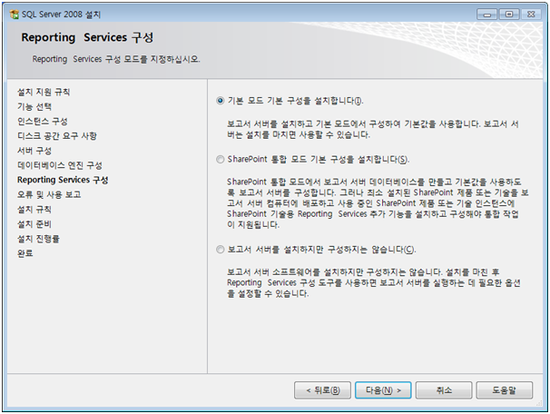
오류 및 사용보고이다. 아무것도 선택 하지 않는다. 일일이 MS에 보고 하고 싶은 생각 없다.
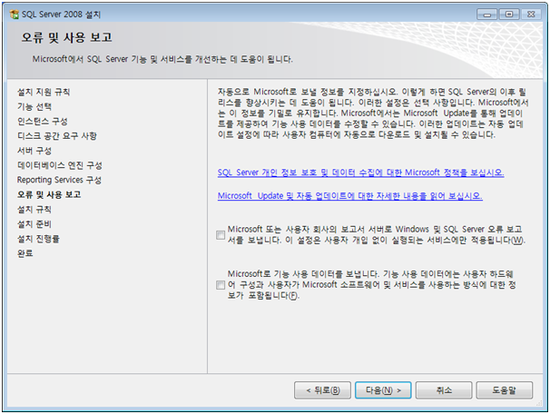
설치 규칙화면이다. 다음으로~
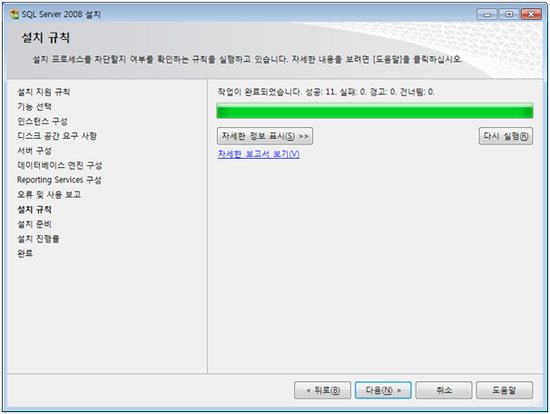
드디어 설치 준비가 끝났다..--; (힘들다...) 얼른 설치 버튼을 누르자 ~~
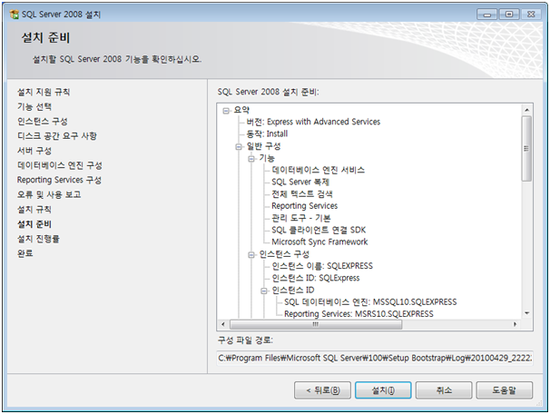
드디어 설치가 진행된다. 의외로 시간이 좀 걸린다..--;
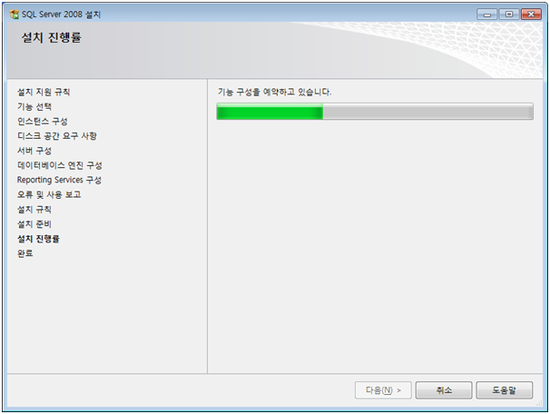
드디어 설치가 끝났다..^^: 만쉐이~~
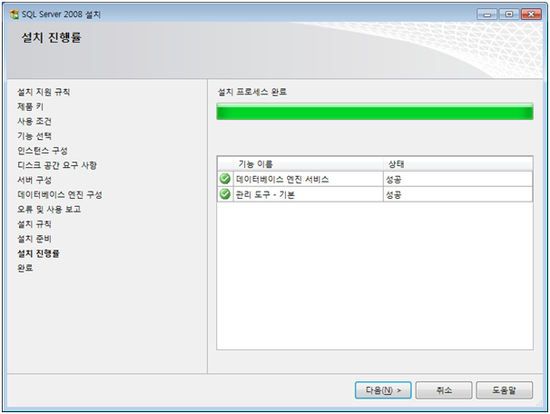
설치 완료 메세지 ^^:
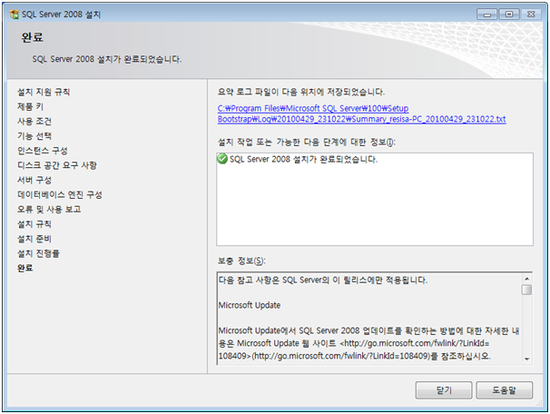
설치가 완료되면 아래와 같이 메뉴에 SQL Server 가 추가된 것을 볼 수 있다.
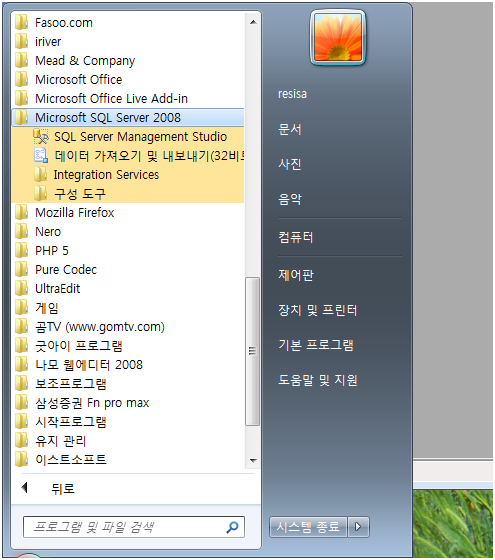
SQL Server Management Studio를 실행하면 먼저 로그온 화면이 뜬다.
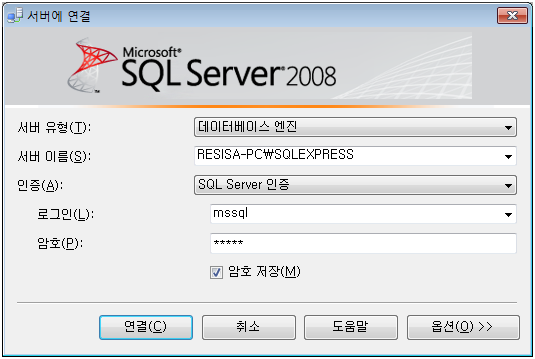
아래는 로그인 후 master DB에서 dbo.spt_values 테이블을 query 한 인증샷~